LINE Notify คืออะไร?
LINE คือแอปพลิเคชันที่เติบโตมาจากการเป็นแอปสำหรับส่งข้อความคุยกัน แม้ปัจจุบันจะสามารถควบรวมบริการต่างๆ ทำให้ทำอย่างอื่นได้อีกมากมาย แค่บริการหลักก็ยังเป็นเครื่องมือสำหรับสื่อสารส่งข้อความกันระหว่างผู้ใช้ ซึ่ง LINE Notify เป็นบริการของ LINE ให้เราใช้ส่งข้อความเพื่อแจ้งเตือนเหมือนเป็นบอทส่วนตัว โดยปกติแล้วต้องให้นักพัฒนาใช้ API ของ LINE แต่ Loga ได้จัดเตรียมสิ่งยุ่งยากเหล่านั้น ให้ท่านได้ติดตั้งได้ด้วยตัวเองแล้วค่ะ
ถ้าท่านไม่ได้นั่งหน้าคอมพิวเตอร์เป็นประจำ และยังไม่สะดวกใช้แอปพลิเคชัน Loga Merchant มาถูกที่แล้วค่ะ 😁Loga สามารถแจ้งเตือนให้ท่านทราบได้ว่ามีความเคลื่อนไหวจากลูกค้าของท่าน เช่นการสั่งซื้อ การขอนัดเข้ารับบริการ หรือแลกของรางวัล
ทำยังไงล่ะ?
1. สร้าง LINE Group สำหรับรับข้อความแจ้งเตือน
จริงๆ แล้ว LINE Notify สามารถแจ้งเตือนส่วนตัวได้ แต่จะสะดวกกว่าถ้ามีพนักงานได้รับแจ้งเตือนหลายคน เพื่อมั่นใจได้ว่าจะไม่พลาดที่จะบริการลูกค้าคนพิเศษของท่าน
วิธีสร้างกลุ่ม LINE
- อยู่ที่แถบ Home ขยายแถบ Groups และเลือก Create a group
- เลือกเพื่อนที่ต้องการเชิญเข้ากลุ่ม (ทำภายหลังได้)
- ตั้งชื่อกลุ่ม
- กด Create
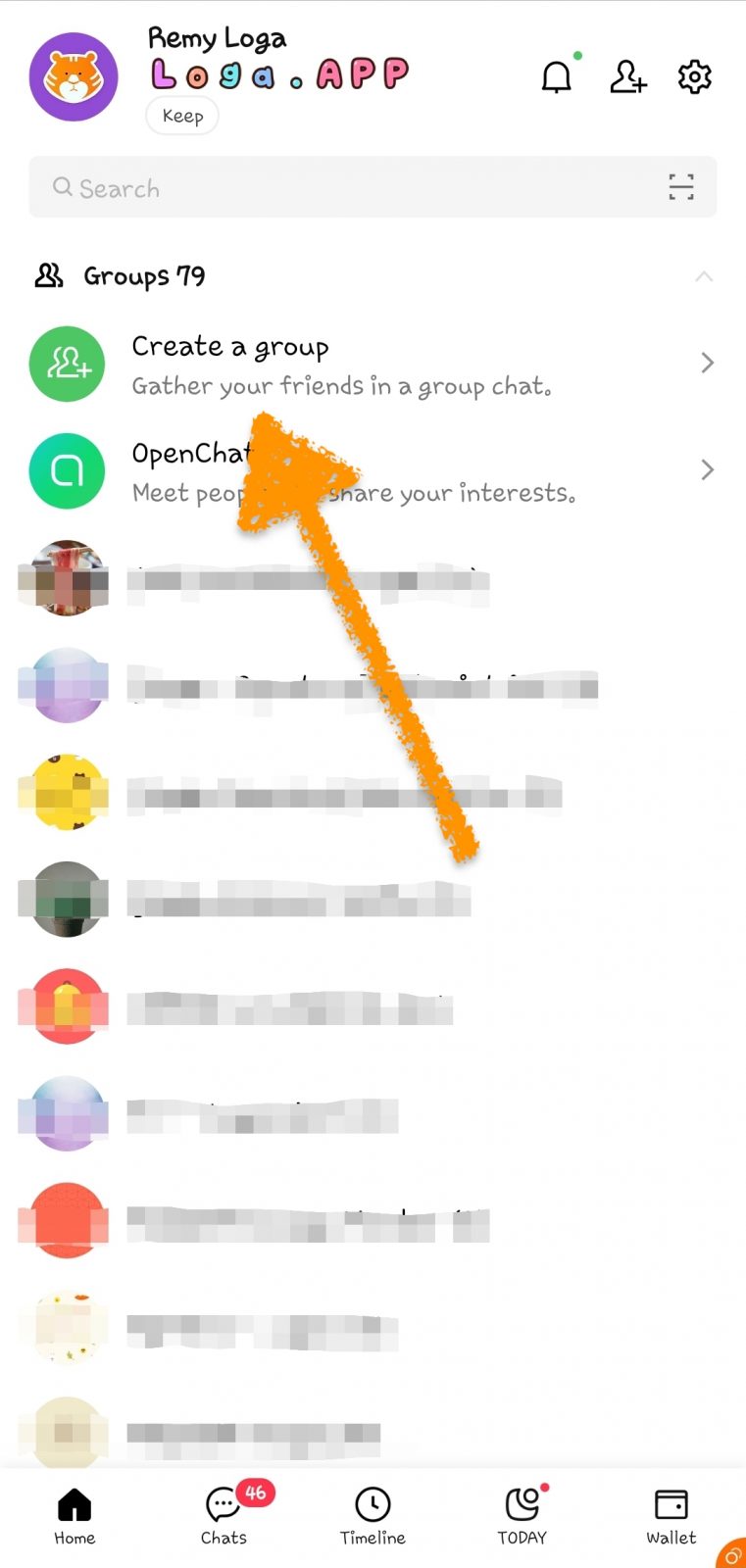

2. สร้าง Token สำหรับส่งข้อความเข้า LINE Group จาก
- เข้าเว็บไซต์ https://notify-bot.line.me/my/
- Login ด้วยบัญชี LINE
- เลือก My page จากเมนูด้านบนขวา
- ในหน้า My page เลื่อนลงมาล่าสุดของจอ กดปุ่ม Generate Token
- จะมีหน้าจอให้เลือกกลุ่มและตั้งชื่อ
- ตั้งชื่อให้บอทของเรา ซึ่งจะขึ้นทุกครั้งที่ข้อความแจ้งเตือนขึ้น
- เลือกกลุ่ม LINE ที่สร้างไว้ในขั้นตอนที่ 1
- กด Generate token หน้าจอจะแสดง token
- บันทึก token เก็บไว้
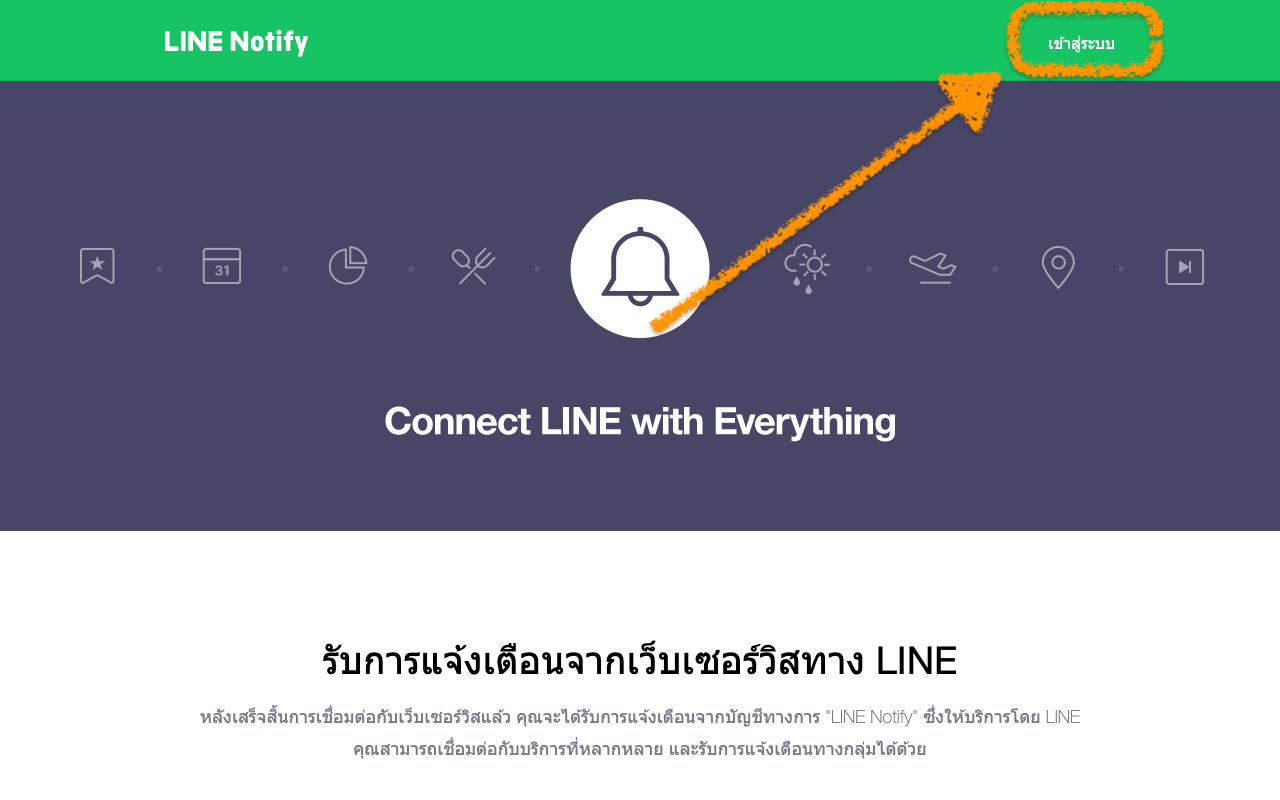
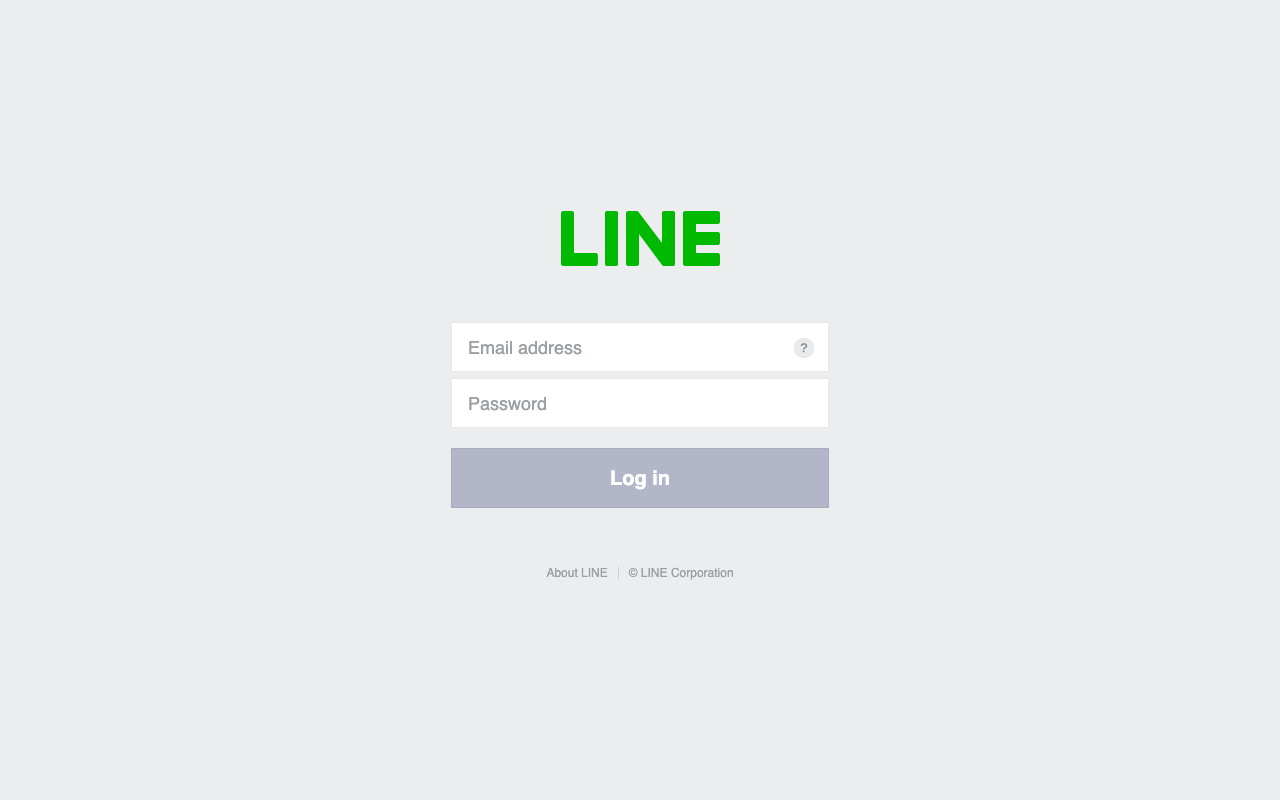
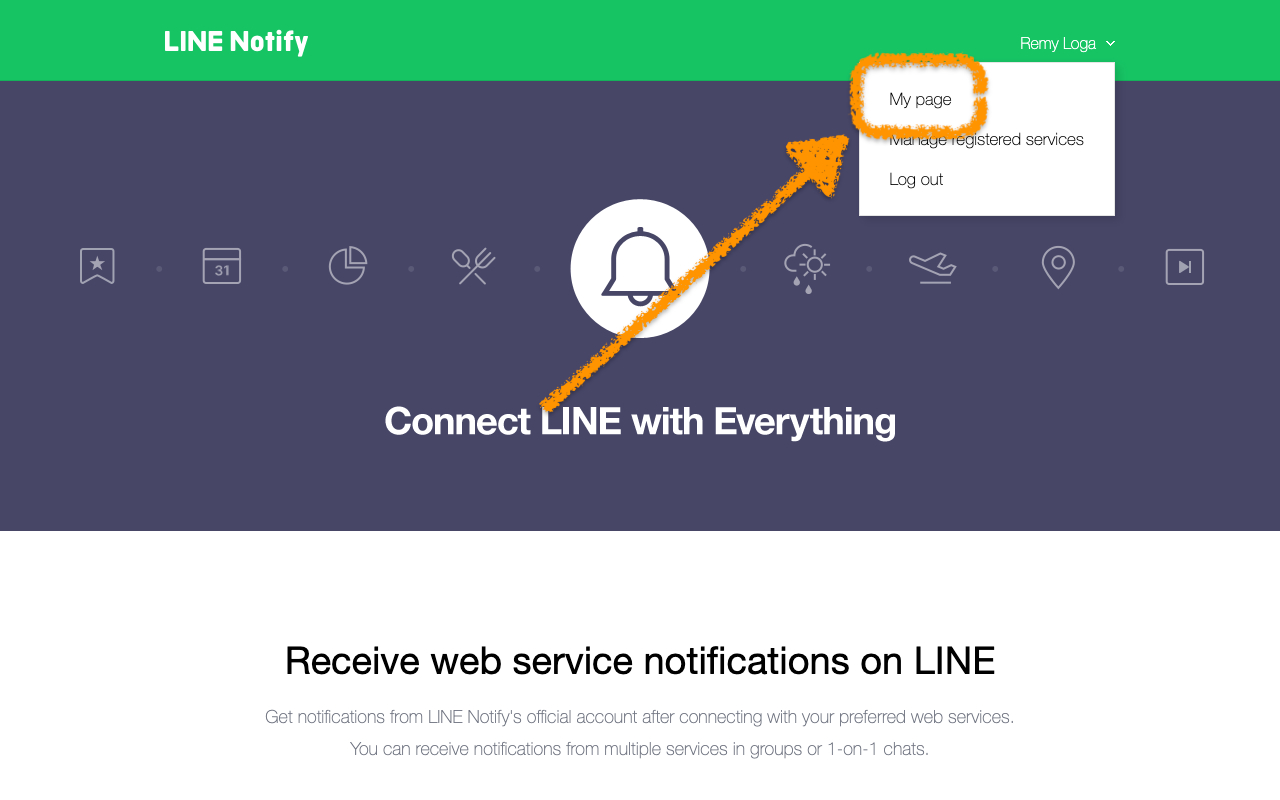
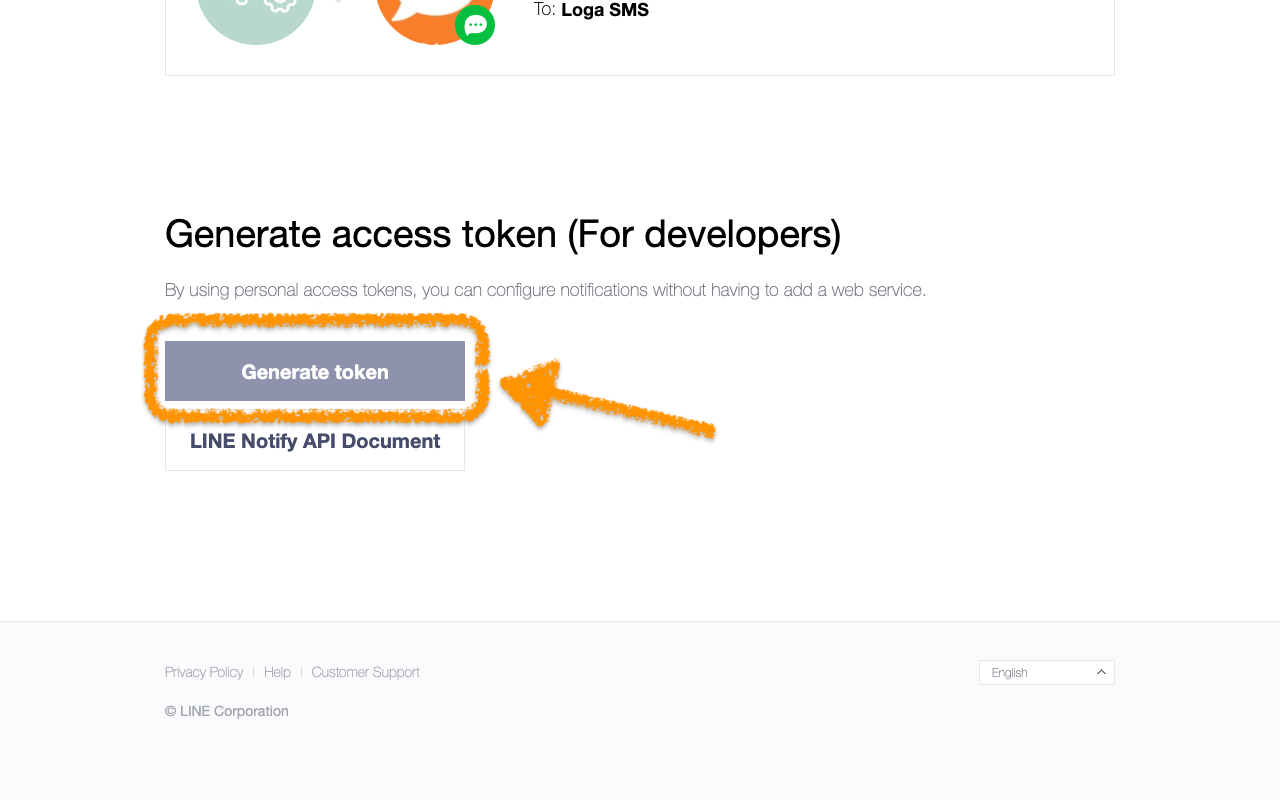
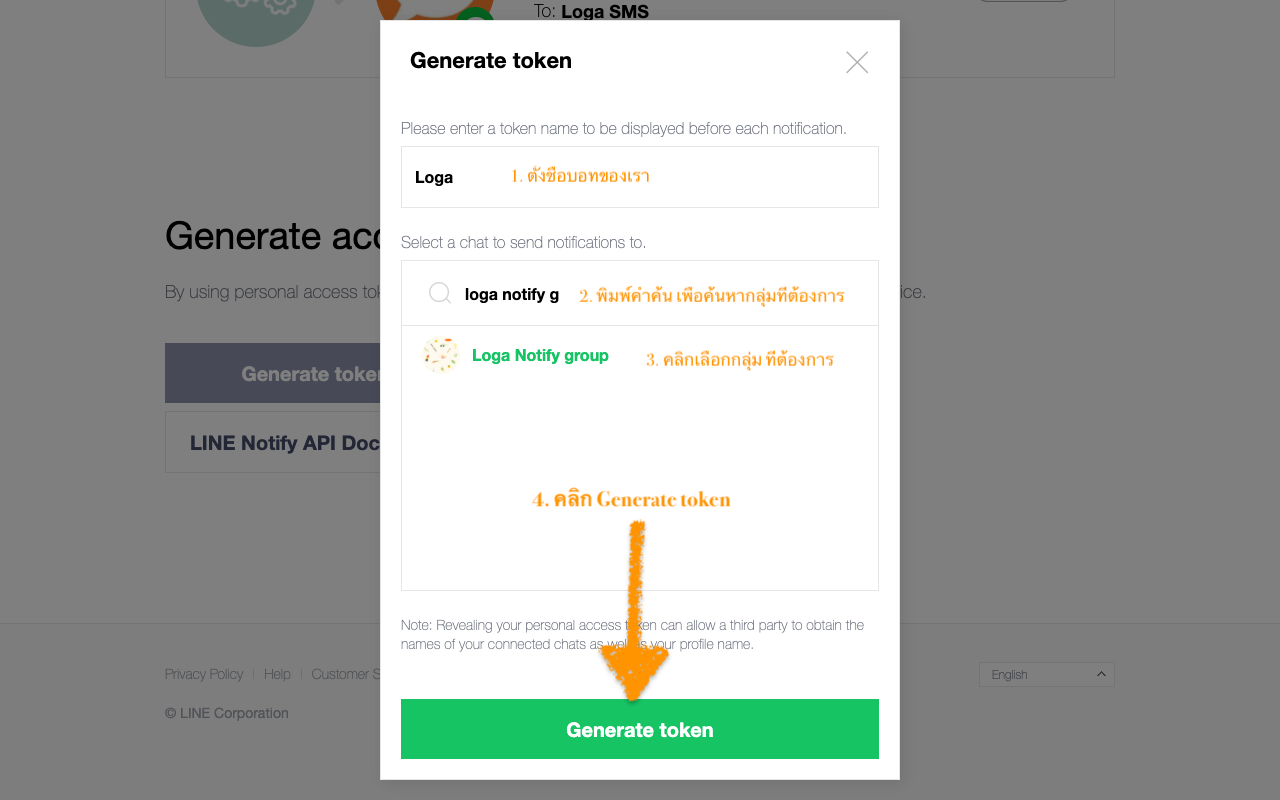
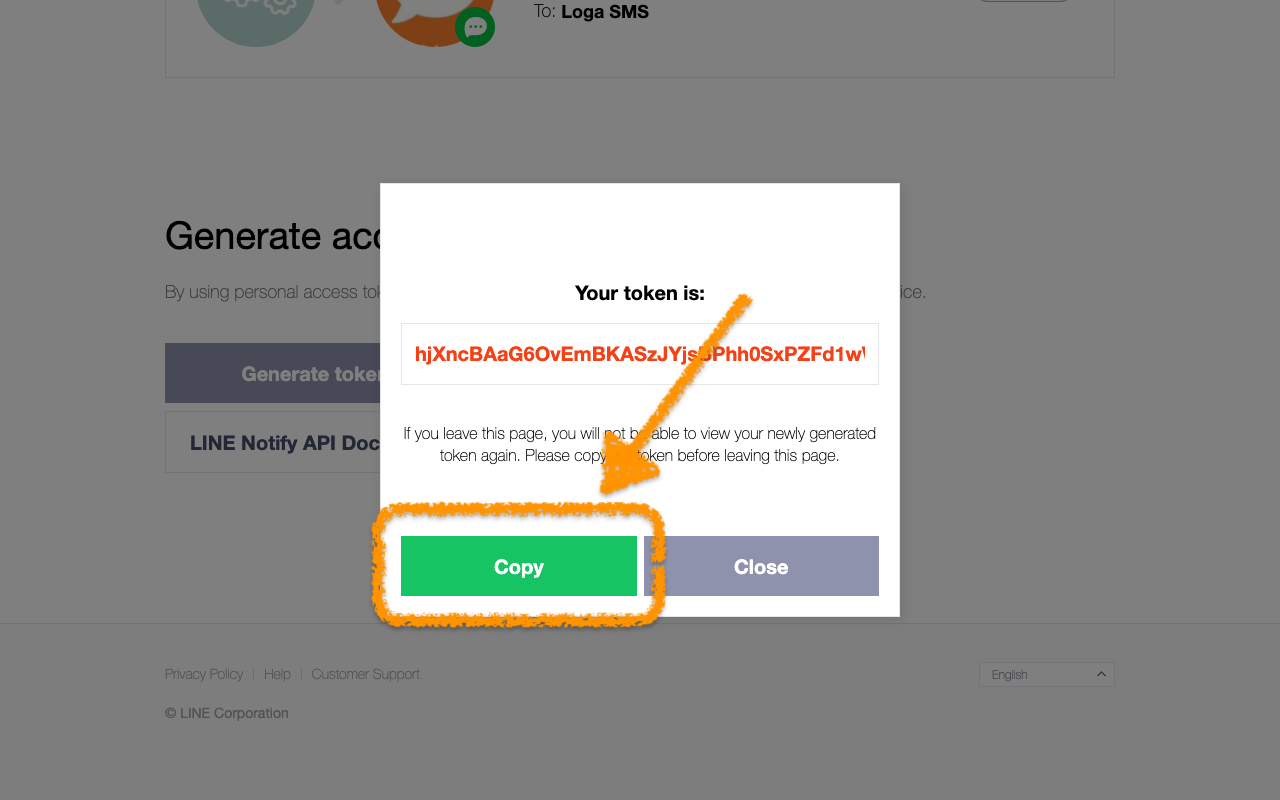
3. นำ Token ที่ได้รับมาใส่ใน Loga Merchant
- เข้าเว็บไซต์ https://merchant.loga.app
- เข้าเมนู LINE Notify ในแถบ Manage
- นำ token ที่บันทึกไว้วางในช่องข้อความในขั้นตอนที่ 3
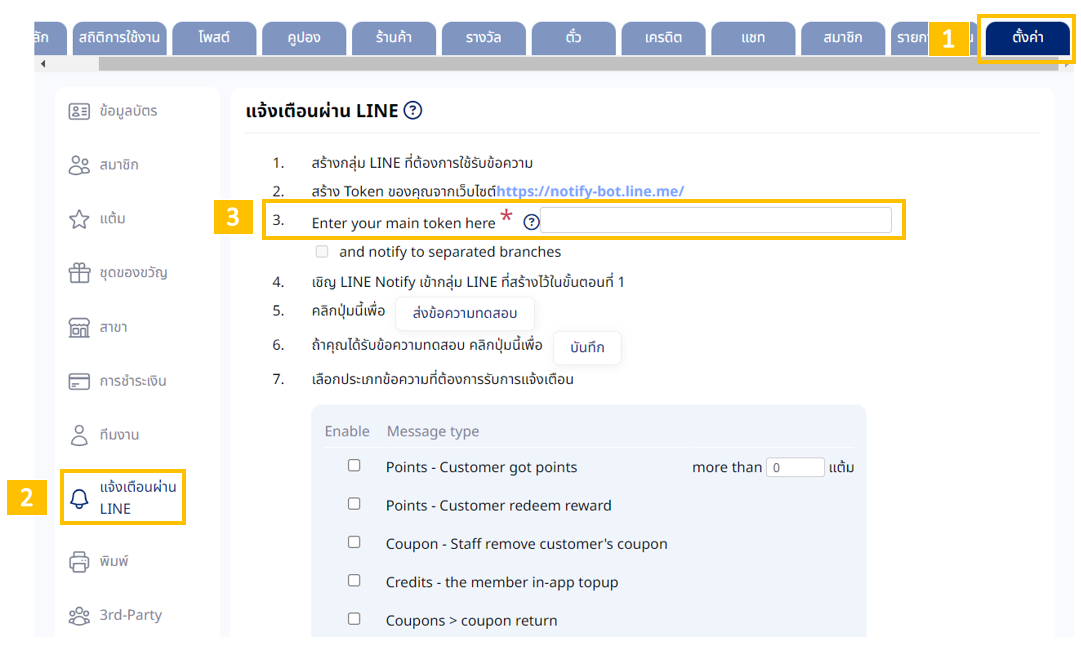
4. เชิญ LINE Notify เข้ากลุ่ม LINE ที่สร้างในขั้นตอนที่ 1.
- กลับไปที่แอปพลิเคชัน LINE
- เชิญ “LINE Notify” เข้ากลุ่ม
- กด Invite
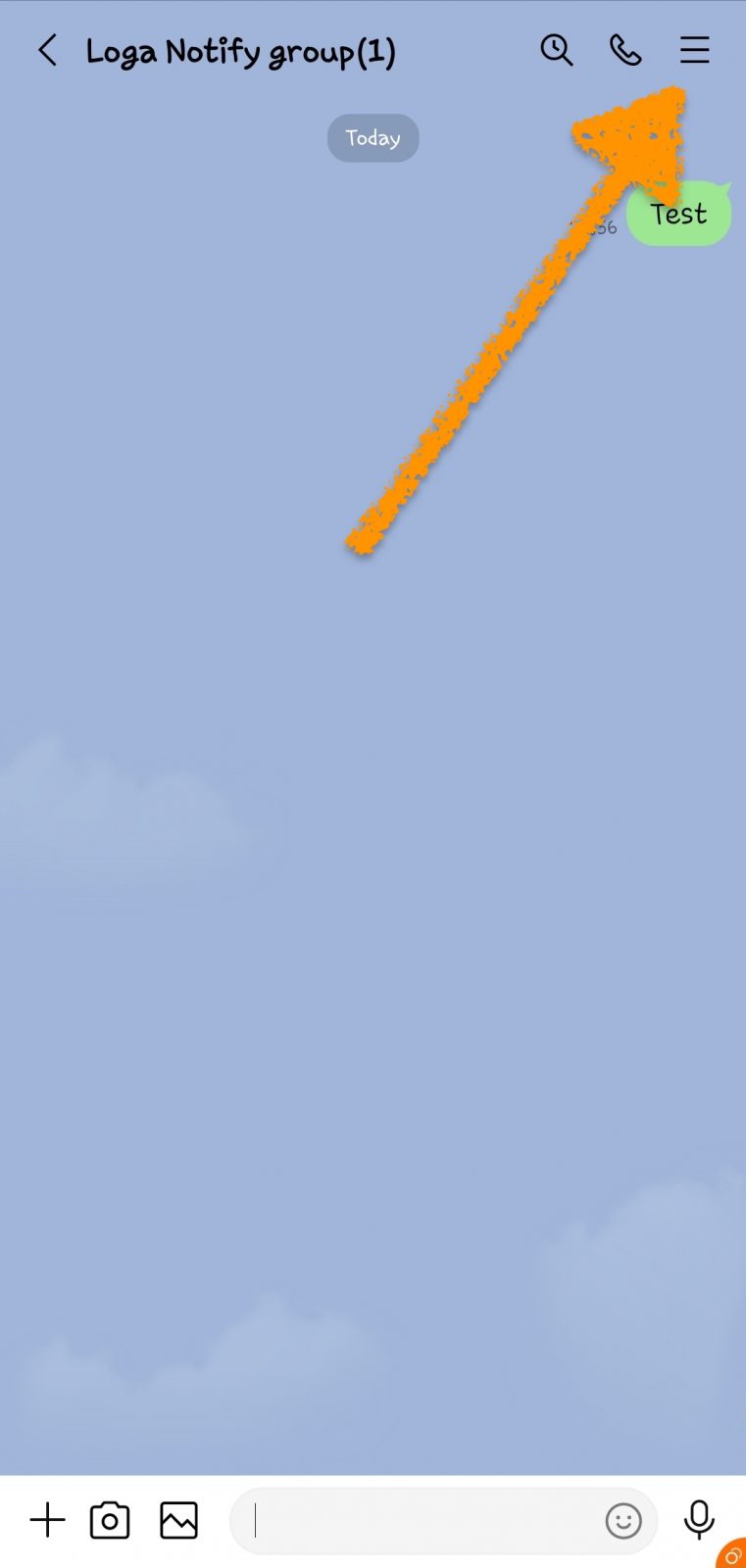
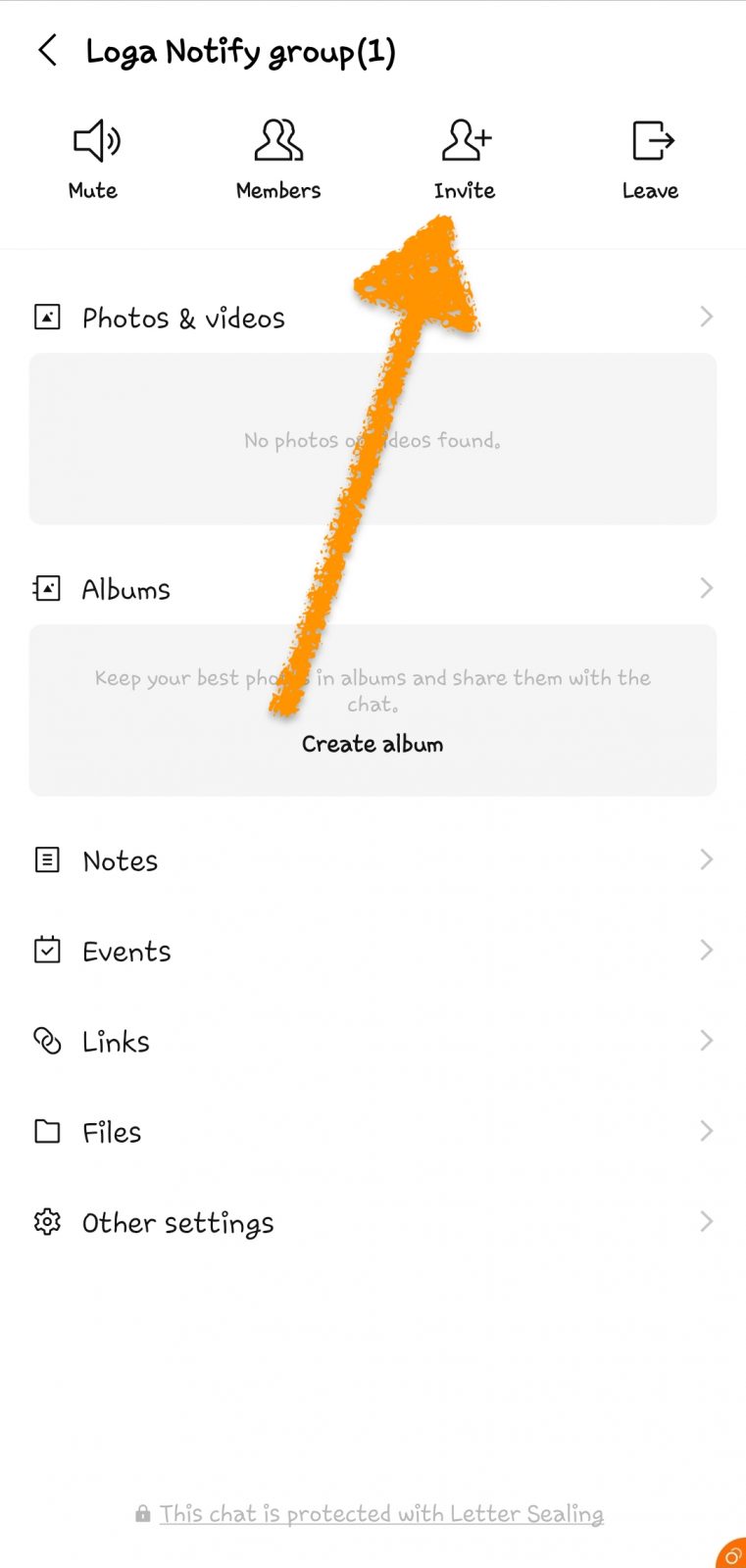
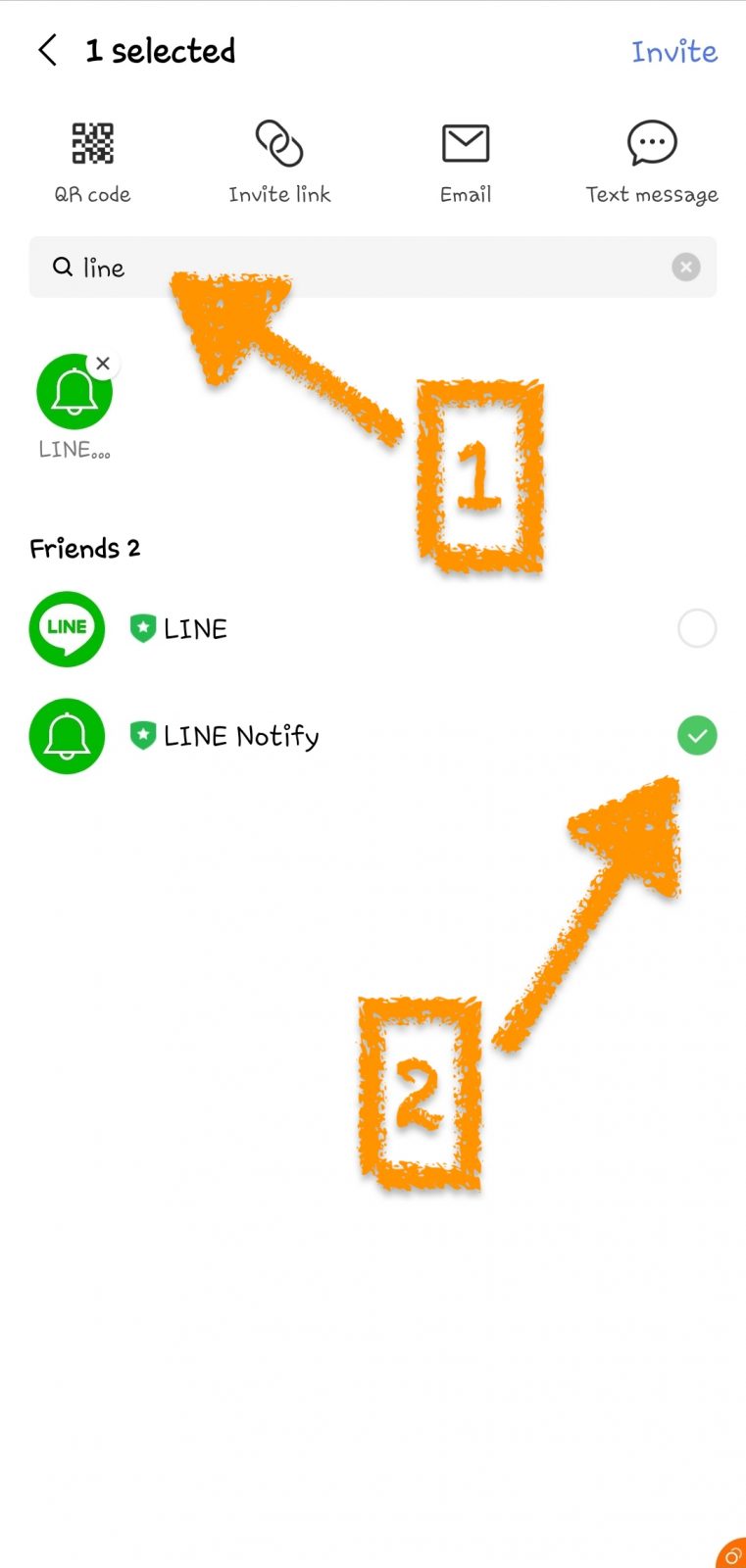
5. ทดสอบส่งข้อความจากเว็บไซต์ Loga Merchant
- กลับมาที่เว็บไซต์ Loga Merchant แถบ Manage เมนู LINE Notify
- กดปุ่ม Send a test message เพื่อทดสอบส่งข้อความ
- กลับไปดูข้อความในกลุ่มว่าได้รับหรือไม่
- ถ้าไม่ได้รับข้อความทดสอบลองทบทวนตั้งแต่ขั้นตอนที่ 1 ใหม่ว่าตกหล่นขั้นตอนไหนไปหรือไม่
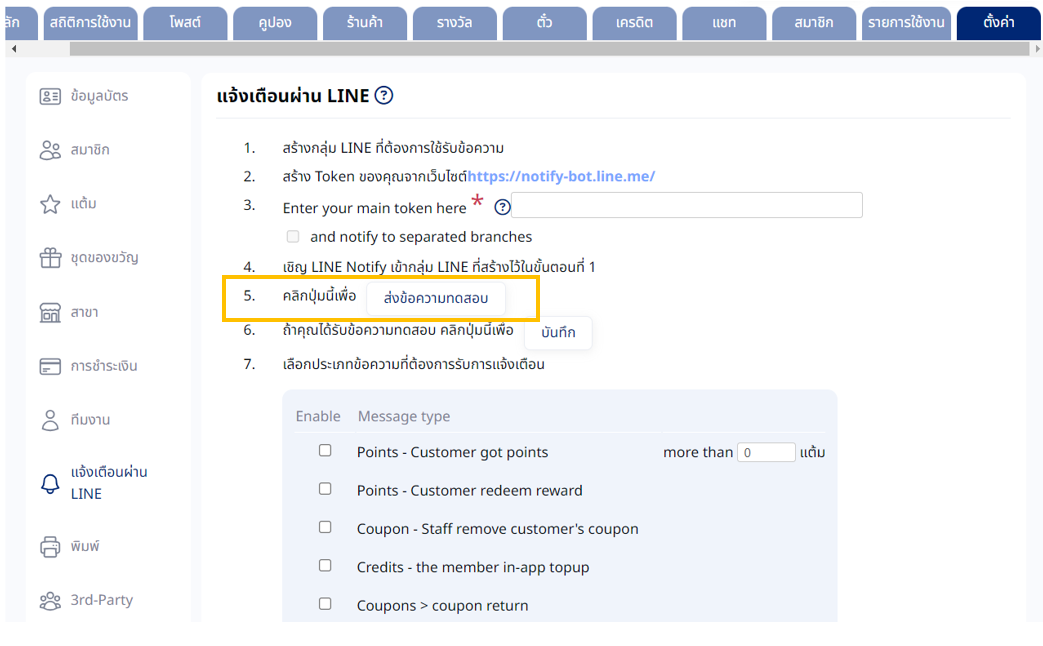
6. บันทึก Token
ถ้าได้รับข้อความทดสอบแสดงว่า token นั้นถูกต้องแล้ว กดปุ่ม SAVE ในข้อ 6 เพื่อบันทึก token เข้าระบบ
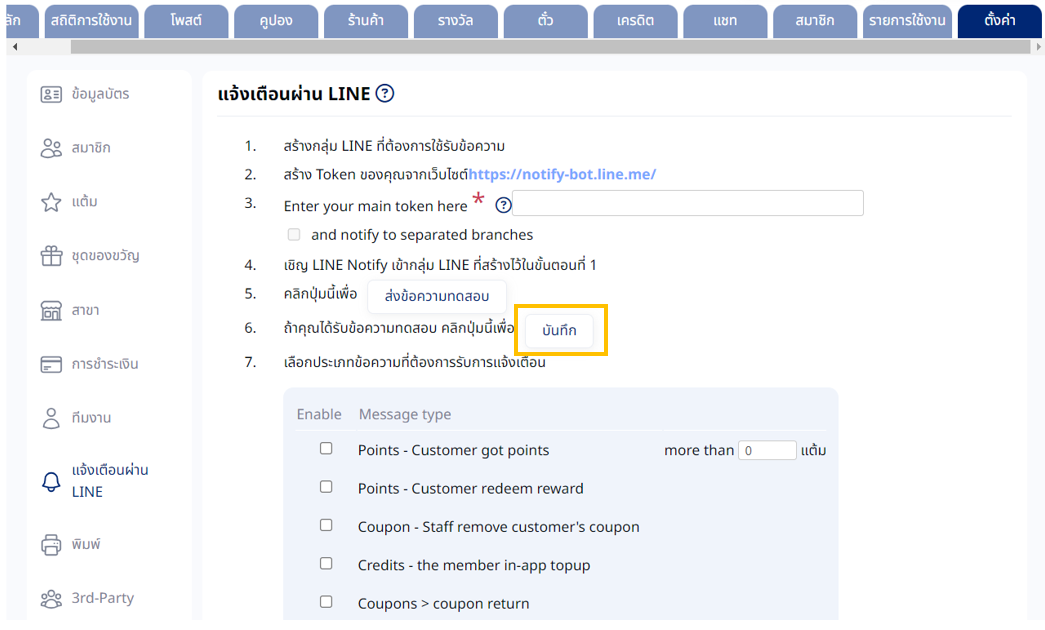
7. เลือกประเภทข้อความแจ้งเตือนที่ต้องการ
บางประเภทธุรกิจต้องการทราบกิจกรรมต่างๆ ของลูกค้าในทันที ซึ่งเพราะความต้องการที่แตกต่าง ระบบเราจึงเปิดให้ทางร้านเลือกเองว่าต้องการรับข้อความแจ้งเตือนใดบ้าง
ซึ่งในอนาคตอาจจะมีการเปลี่ยนแปลงเพิ่มเติมในส่วนนี้ ติ๊กเลือกข้อความที่ต้องการแล้วอย่าลืมบันทึกด้านล่างนะคะ 😘
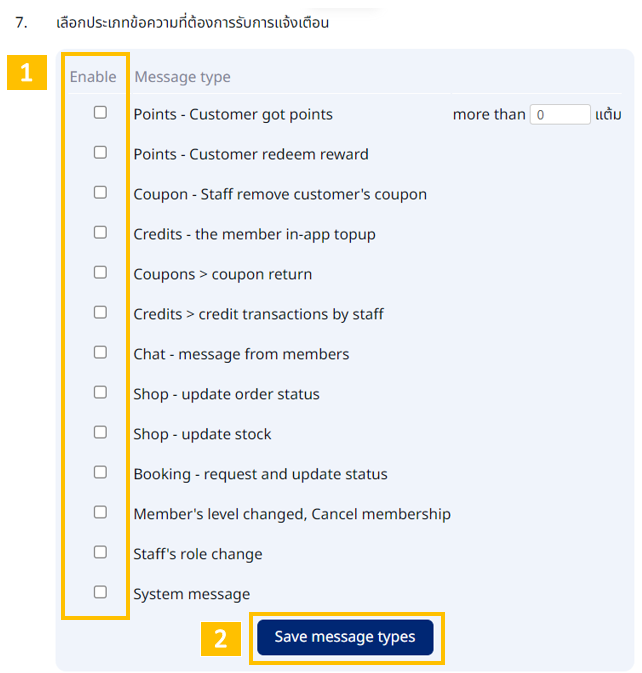


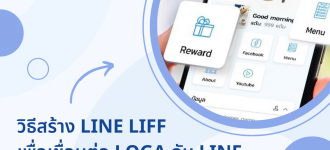
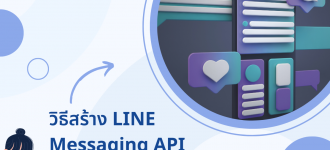
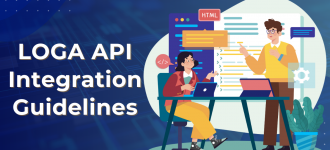


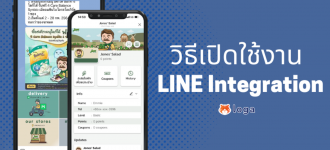


0 Comments